Инструкция к Amazon Kindle Touch ( сенсорный )
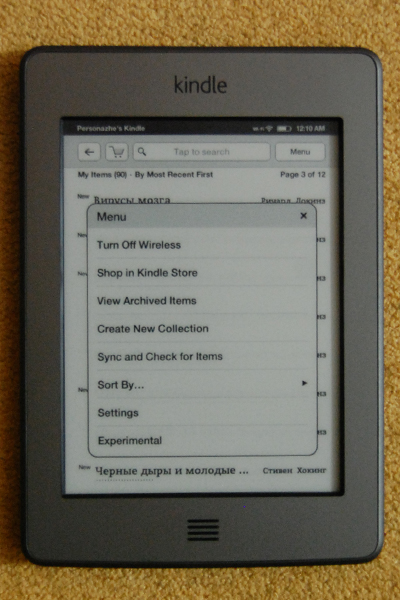
Menu Меню
Turn Wireless Off (On) Включить, выключить WiFi
Shop in Kindle Store Перейти в магазин Амазон ( не нужно )
View Archived Items Просмотр Арихивных элементов ( Здесь будет отображаться контент, купленный и сохраненный на Amazon) ( не нужно )
Create New Collection Создание новой коллекции (доступно после регистрации )
Sync and Check for Items Синхронизация прочитанного с сервером Амазона ( не нужно )
Sort By Сортировать по ...
Setting Настройки
Experimental Эксперементальные возможности: веб-браузер, mp-3 плеер и функцию text-to-speech (чтение голосом английского текста )

1. После покупки, включите кнопкой снизу с торца, загориться зеленый огонек, подождите 3 минуты.Отключите WiFi иначе ридер будет быстро разряжаться:Menu : Turn Wireless Off
2. Идете на http://flibusta.net/g скачиваете понравившееся в формате MOBI, подключаете книгу через USB и кидаете скачанное в папку Диск:/Kindle/documents. Если не работает Флибуста см http://kindle4.narod.ru/otkuda_kachat_knigi/ Книжки появятся на Первой страничке вызываемой клавишей HOME . Закладки ставятся автоматически. Выбор размера шрифта, при чтении нажать верхнюю часть экрана (Menu ) появляется меню, в котором можно настроить размер шрифта MOBI ( PDF надо конвертировать в MOBI для изменение размера ), формат и отображение текста, также можно зумировать текст двумя пальцами. Списки книг, когда их много, листаются по 10 шт. Заряжают книгу до появления зеленого огонька около кнопки включения. Под листание вперед справа выделено 4/5 экрана, левые 1/5 экрана предназначены для листания назад. Если хотите листать левой рукой, тяните палец дальше, чтобы дотянуться до области листания справа.
Сноски в книге: Тап на сноске отправляет в место нахождения примечания, если оно в конце книги - то в конец книги.
Тап в верхней части экрана вызывает меню, в котором есть кнопка Back (стрелочка назад) . Тап на ней возвращает к месту нахождения сноски на примечание.
Удалить книгу: Долгий тап на книге > Delete this files. Удалить закладки: Долгий тап (3 сек ) на папку "Мои вырезки", появится меню и там есть "Удалить Мои вырезки"
Вернуться на шаг Назад: Тап в верхней части экрана вызывает меню, в котором есть кнопка Back (стрелочка назад)
Переход по книге, в опциях не выходя из читаемой книги (тап на верхнюю часть экрана) далее :
Go To --> Cover переход на Обложку
Go To --> Beginning переход на Начало
Go To --> Table of Contetns переход на Оглавление
Go To --> End переход в конец
Go To --> Page or Location переход на номер виртуальной страницы
Музыка, аудиокнига
- Файлы должны быть в формате MP3 и копируются в папку "music” в корне Киндла.
Браузер находится в Experimental. Русский ввод Google, Википедия, Флибуста и http://allkindle.info/ и http://rukeyboard.narod.ru/ Как подключить Kindle к Wi-Fi?
Если поблизости имеется открытая беспроводная сеть Wi-Fi (домашняя или публичная точка доступа), которая автоматически раздает IP-адреса, то подключить к ней Kindle 4 очень просто — нажмите кнопку «Menu» и выберите «Turn Wireless On».
Как сделать скриншот экрана?
1. Нажмите кнопку HOME.2. Тапните на экран (или проведите по нему пальцем в любом направлении) не отпуская кнопку HOME.3. Удерживайте кнопку HOME 1-2 сек.4. Отпустите кнопку HOME.5. Ищите скриншот в директории «documents».
Как смотреть картинки/фото на Kindle Touch ? 1. Зарегистрироваться на Амазоне и ввести регистрационные данные в Kindle Touch. Создать из картинок (GIF, JPG, PNG) файл DOC/HTML и отправить его на конвертацию через @kindle.com; получить его формате AWZ, после подключения к беспроводной сети Wi-Fi и листать как книгу со страницами-картинками.2. Упаковать картинки (GIF, JPG, PNG) в архив ZIP простым списком без каталогов и отправить на конвертацию через @kindle.com; получить их в виде отдельных AWZ-файлов, после подключения к беспроводной сети Wi-Fi.
Тут практически тоже самое что и на Amazon Kindle 4 (кроме фото и музыки ) только меню вызывается в правом верхнем углу, Можно включить/выключить вай-фай , купить что-то в магазине Amazon, просмотреть прочитанные книги, создать новую коллекцию книг (по сути — сгруппировать схожие по тематике книги, доступно только после регистрации ридера, но после регистрации появится рекламный баннер в списке книг, в браузере и при чтении его не будет ), забраться в настройки или получить доступ к экспериментальным функциям. Под экспериментальными Experimental функциями Амазон понимает веб-браузер, mp-3 плеер и функцию text-to-speech (чтение голосом ) Последняя бесполезна в случае с русскоязычными текстами.
При зависании намертво и глюках: подержать кнопку ВЫКЛ 30 секунд ( перезагрузка )